Accidentellement appuyé sur le bouton d’envoi ? Cela peut arriver aux meilleurs d’entre nous. Dans ces moments de panique, la fonction de rappel d’email d’Outlook peut être un véritable sauveur. Ce guide complet vous guidera à travers la procédure de rappel d’email dans Outlook, ainsi que les conditions nécessaires pour un rappel réussi.
Prêt à annuler cette erreur d’email ? Allons-y !
Ce dont vous avez besoin pour rappeler un email dans Outlook
Avant de passer aux étapes, assurez-vous d’avoir les prérequis suivants :
- A Windows PC – Suitable for Windows 10 and Windows 7+.
- – Les expéditeurs et les destinataires doivent être sur un compte Office 365 ou un compte Microsoft Exchange au sein de la même organisation et du même serveur Exchange.
- – Outlook 2007 ou des versions ultérieures.
Guide étape par étape pour rappeler un email dans Outlook
Si vous avez envoyé accidentellement un email inapproprié ou incorrect, la première chose à laquelle vous pensez est comment rappeler un email dans Outlook. Heureusement, il existe la fonction de rappel d’email Outlook qui peut vous aider à rectifier la situation. Suivez ces étapes :
1. Ouvrez Outlook.
2. Accédez à votre dossier Éléments envoyés et sélectionnez l’email que vous souhaitez rappeler. Assurez-vous qu’il remplit les critères pour un rappel réussi.
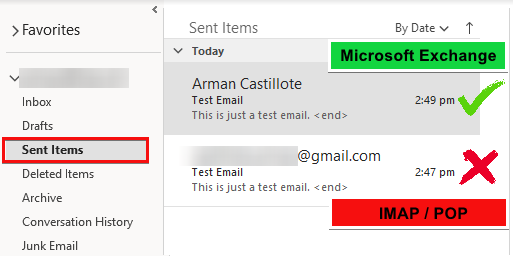
3. Cliquez sur l’onglet Message, puis accédez à la section Déplacer. Cliquez sur autres actions de déplacement et sélectionnez Rappeler ce message.
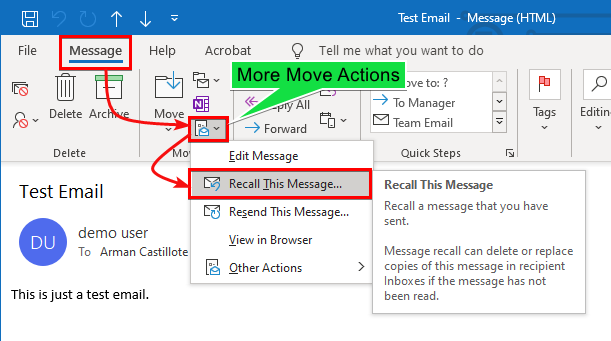
4. Choisissez le type d’action de rappel que vous souhaitez exécuter et cliquez sur OK.
- Supprimer les copies non lues de ce message – Supprime l’e-mail de la boîte de réception du destinataire s’il est non lu.
- Remplacer par un nouveau message – Supprime l’original et vous permet d’envoyer un nouveau message.
- Me notifier du résultat du rappel – Vous envoie une notification de succès ou d’échec.
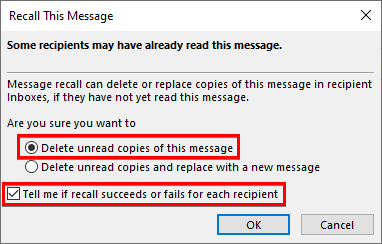
Comment Vérifier la Réussite du Rappel de Votre Email
Pour confirmer si le rappel de l’e-mail dans Outlook a réussi, recherchez la notification de statut de rappel dans votre Boîte de réception si vous avez sélectionné l’option « Me notifier du résultat du rappel ».
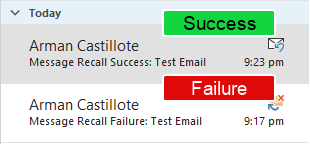
Raisons Pour Lesquelles le Rappel d’Email Peut Échouer
Rappeler un e-mail dans Outlook n’est pas infaillible. Divers facteurs tels que les paramètres du destinataire, le statut de lecture de l’e-mail, et plus encore peuvent affecter le résultat du rappel. Discutons de ces éventuels écueils.
L’E-mail a Déjà Été Lu
Si le destinataire a déjà lu l’e-mail, ou s’il est envoyé à un dossier public et marqué comme lu, le rappel échouera.
La Fonctionnalité ‘Traiter Automatiquement les Demandes’ Est Désactivée
Si le destinataire a désactivé la fonctionnalité ‘Traiter automatiquement les demandes et les réponses aux demandes de réunion et aux sondages’, le rappel d’e-mail dans Outlook sera infructueux.
L’E-mail a Été Déplacé de la Boîte de Réception
Si l’e-mail a été déplacé de la boîte de réception du destinataire, manuellement ou par le biais d’une règle, le rappel ne fonctionnera pas.
L’E-mail Est Protégé par AIP
Si l’e-mail est protégé par Azure Information Protection, le rappel ne réussira pas.
Comment rappeler un e-mail dans Outlook.com
Si vous utilisez Outlook.com, la fonction de rappel d’e-mail n’est pas disponible. Cependant, vous pouvez utiliser la fonction « Annuler l’envoi » pour obtenir un résultat similaire. Voici comment faire :
1. Connectez-vous à Outlook.com.
2. Accédez aux paramètres d’Outlook en cliquant sur l’icône en forme d’engrenage. Sélectionnez « Afficher tous les paramètres d’Outlook ».
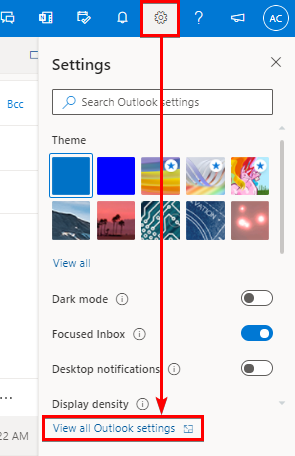
3. Allez dans « Courrier » -> « Composer et répondre ». Ajustez le curseur « Annuler l’envoi » selon votre préférence (max 10 secondes).
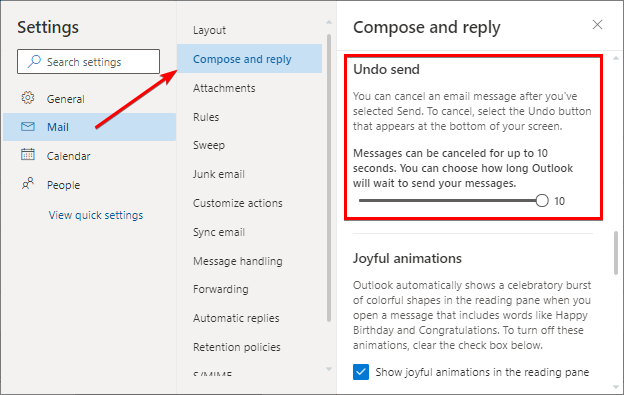
4. Après avoir envoyé un e-mail, cliquez sur « Annuler » pour annuler le processus d’envoi.
Un des meilleurs aspects de la fonction « Annuler » est qu’elle est incroyablement simple à utiliser. Une fois que vous avez envoyé un e-mail, vous disposez d’une fenêtre limitée – généralement quelques secondes à une minute – pour cliquer sur le bouton « Annuler » et empêcher l’e-mail d’atteindre sa destination. Cette fonction peut être d’une grande aide pour toute personne qui se retrouve souvent à envoyer des messages à la hâte, pour le regretter quelques secondes plus tard.
Utilisation de la fonction Annuler
L’utilisation de la fonction « Annuler » est aussi simple que de cliquer sur un bouton. Cependant, il est essentiel d’être rapide et concentré lors de son utilisation. Vous n’aurez qu’un temps limité pour changer d’avis et cliquer sur ce bouton « Annuler », il est donc conseillé de rester vigilant juste après avoir appuyé sur le bouton « Envoyer ». Si vous êtes quelqu’un qui se retrouve à jongler entre différentes tâches et responsabilités, il est facile de se laisser distraire et de manquer cette courte période, laissant ainsi votre e-mail être envoyé tel qu’il a été initialement rédigé.
Considérations supplémentaires : Sécurité et confidentialité
Un autre facteur critique à garder à l’esprit lors de l’utilisation des fonctionnalités « Annuler » ou « Rappeler » est la question de la sécurité et de la confidentialité. Supposons que vous envoyez des informations sensibles que vous décidez plus tard de ne pas envoyer. Dans ce cas, la fonction « Annuler » peut vous donner ce bref moment de répit pour arrêter le processus d’envoi de l’e-mail. Cependant, il est crucial de se rappeler que l’option « Annuler » n’est pas totalement infaillible, et parfois des retards réseau ou des paramètres du destinataire peuvent encore permettre à l’e-mail d’être livré.
Si vous traitez des informations très sensibles, il peut être judicieux de considérer des couches de sécurité supplémentaires, comme le chiffrement ou l’authentification multi-facteurs, pour protéger vos données. Pensez toujours à deux fois avant d’appuyer sur le bouton « Envoyer », surtout lorsqu’il s’agit de matériel confidentiel ou sensible.
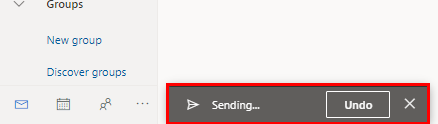
Pensées finales
Pouvoir rappeler un e-mail dans Outlook peut être un sauveur, mais ce n’est pas infaillible. Connaître les prérequis et les limitations peut vous aider à tirer le meilleur parti de cette fonctionnalité. Utiliserez-vous la fonction de rappel d’e-mail pour votre prochain moment « Oops ! » ?













